Hvordan legge til en signatur i et Penelope e-post
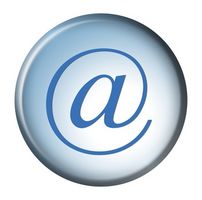
Penelope er kodenavnet for Eudora OSE, åpen kildekode Eudora prosjekt. Til tross for navnet Eudora, er Penelope prosjektet bygget på Thunderbird e-postklienten kode. For å legge til en signatur i Penelope, vil du følge den samme fremgangsmåten du vil bruke med Thunderbird. Faktisk, i henhold til Penelope Wiki-siden på Mozilla, Penelope kan installeres som en Thunderbird forlengelse. De to programmene er utviklet for å fungere sammen, og hvis begge er installert vil de være sammen og fungere som en e-postklient.
Bruksanvisning
1 Gå til "Verktøy" -menyen og velg "Kontoinnstillinger". Et vindu som viser hver av dine e-postkontoer, eller identiteter, vil vises.
2 Velg identiteten du ønsker fra listen over e-postkontoer i venstre vinduet. Hvis du bare har én e-postkonto satt opp, vil du bare se "Default Identity" oppført.
3 Kryss av i boksen merket "Fest denne signaturen" og enten taste inn en enkel tekst signatur melding eller klikk på knappen merket "Velg ..." og en fil navigasjon vindu vil dukke opp.
4 Naviger til signaturen filen du vil legge ved. Dette brukes hvis du har en HTML eller grafisk signatur filen du vil legge ved. Du kan bruke en fil du har brukt før, eller du kan lage et lite bilde i et grafikkprogram og velger å legge det som signaturen din.
5 Klikk "OK" for å lagre innstillingene signatur. Utgående meldinger vil nå inkludere din signatur.
Hint
- Du har også muligheten til å feste en "vCard" i meldingen. Dette er en enkel signatur med din kontaktinformasjon, lik et visittkort. Klikk på "Legg ved en vCard" boksen under "Sett denne signaturen", og et vindu vil vises for deg å angi standard kontaktinformasjon.
- Hold filen størrelser små hvis du ved en signatur fil. Noen e-postprogrammer tar lang tid å laste vedleggsfiler og dette kan være tidkrevende og irriterende for mottakeren.
